Как хранить и упорядочивать заметки в Samsung Notes
Чтобы иметь быстрый доступ к нужным записям в Samsung Notes, пользуйтесь папками, упорядочивайте заметки по категориям с помощью тегов или добавляйте их в избранное. А если вы хотите защитить записи от посторонних, заметку можно заблокировать паролем.
О том, как организовать работу в заметками в Samsung Notes, читайте в этой статье.
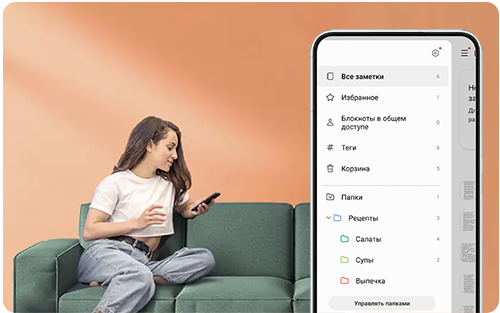
Сортировка и отображение заметок
Вы можете настроить то, как заметки отображаются в приложении: в виде списка или в виде сетки.
Для этого откройте опции (⋮) в правом верхнем углу, нажмите Посмотреть и выберите подходящий вид просмотра.
Заметки можно отсортировать по названию, дате создания или дате последнего изменения. Нажмите на значок ![]() и выберите критерий сортировки.
и выберите критерий сортировки.

Если вы часто работаете с определенной заметкой и не хотите ее потерять, добавьте ее в избранное. Тогда в списке всех заметок она будет отмечена значком звездочки.
Все заметки, добавленные в избранное, можно посмотреть в разделе Избранное.
Вы можете закрепить избранные заметки, тогда они будут отображаться вверху окна во всех папках и при любых вариантах сортировки.
Для этого откройте опции (⋮) в правом верхнем углу и нажмите Прикрепить избранное вверху окна.
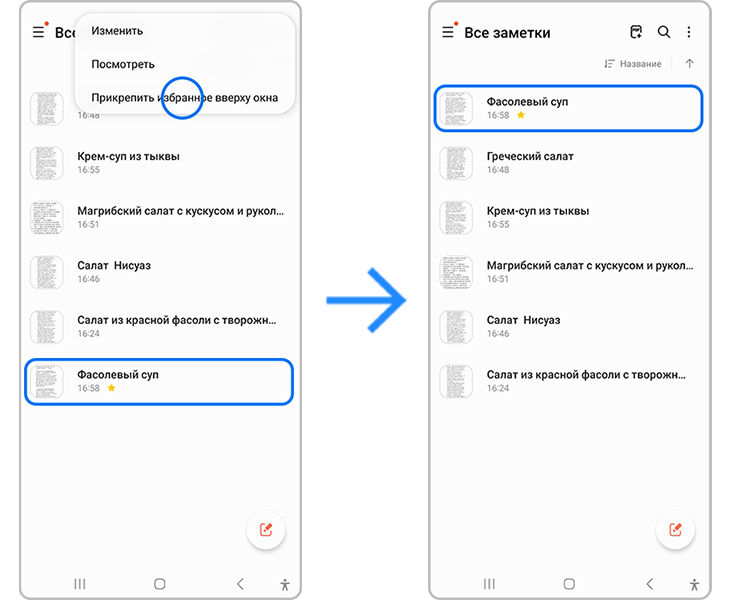
Использование папок
Папки в Samsung Notes – полезный инструмент, который поможет вам структурировать заметки. Вы можете создать неограниченное количество папок и хранить в них заметки по темам, маркировать папки разными цветами, вкладывать одну папку в другую.
Как создать папку
Для того, чтобы создать папку для заметок, откройте приложение Samsung Notes и выполните следующие действия:
Вы также можете создавать новые папки внутри уже существующих. Для этого нажмите на папку и выберите Создать вложенную папку.
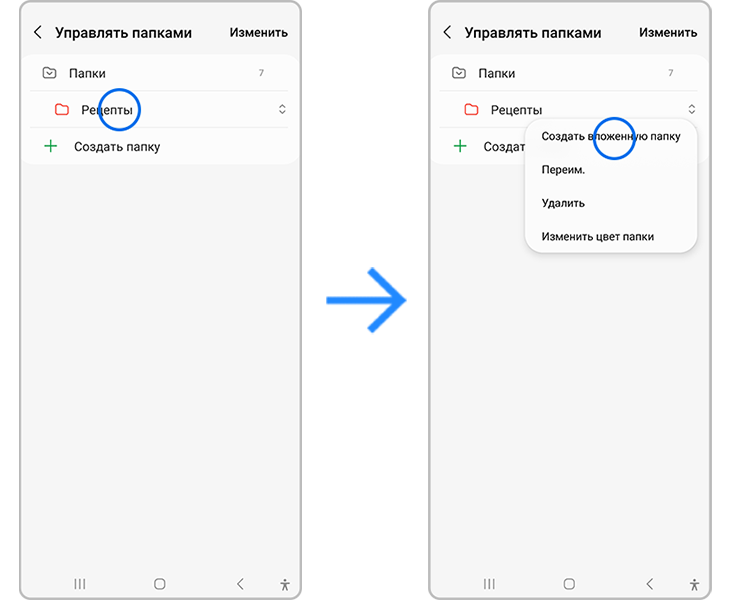
Вы можете вручную изменить порядок отображения папок. Для этого нажмите на значок ![]() и потяните за него, чтобы изменить место папки в списке.
и потяните за него, чтобы изменить место папки в списке.
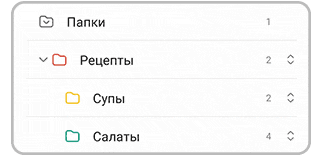
Как добавить заметку в папку
По умолчанию новые заметки сохраняются в основную папку. Для того, чтобы переместить заметку в другую папку, зажмите ее, а затем нажмите Переместить и выберите папку назначения.
Использование тегов
Для организации заметок можно также использовать систему тегов. Так вы сможете объединять записи в категории, даже если они располагаются в разных папках.
Как присваивать теги
Способ 1: откройте заметку и нажмите опции (⋮), затем выберите Теги. Выберите один или несколько тегов из существующих. Чтобы добавить новый тег, впишите его в поле ввода и нажмите на значок плюс («+»), затем нажмите Сохранить.

Способ 2: в тексте самой заметки введите знак решетки (#) и любое слово. В тегах можно использовать только буквы и цифры без пробелов или специальных символов.

Как искать заметки по тегам
Система тегов поможет вам фильтровать заметки по одному или нескольким параметрам. Откройте меню (☰) в левом верхнем углу и нажмите Теги.

В верхней части экрана будут перечислены все теги, которые вы создавали в заметках.
- Если не выбран ни один тег, то будут видны все ваши заметки, которые отмечены тегами.
- Если выбрать один из них, вы увидете только заметки с этим тегом, остальные будут скрыты.
- Если вы хотите более точно настроить результаты поиска, нажмите на один тег, а затем выберите еще один. Тогда в списке появятся все заметки, которые отмечены обоими тегами.
Блокирование заметки
Чтобы защитить свои записи, заметки можно блокировать паролем. Для этого зажмите заметку, а затем выберите Блокировать.
Если вы блокируете заметку впервые, Samsung Notes предложит вам придумать пароль – он будет использоваться для доступа ко всем заблокированным заметкам.
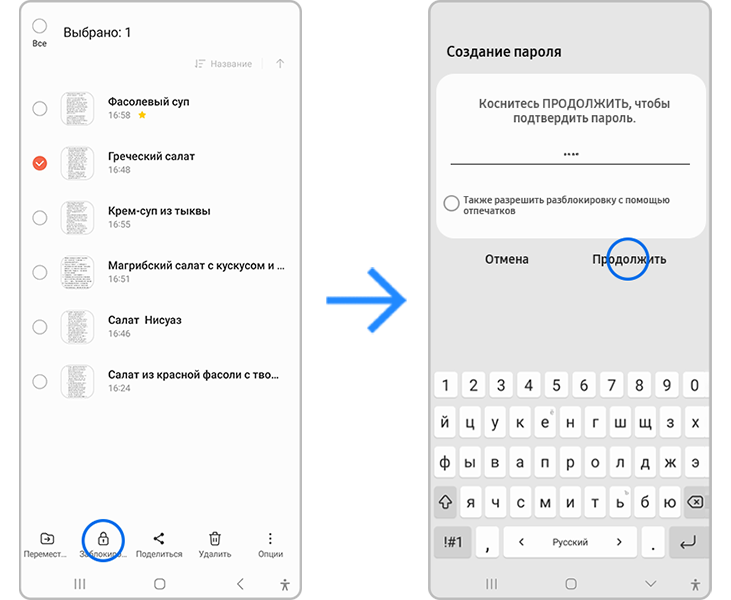
Готово. Теперь в списке заметок заблокированная будет отображаться со значком замка, а для того, чтобы ее открыть, потребуется ввести пароль.
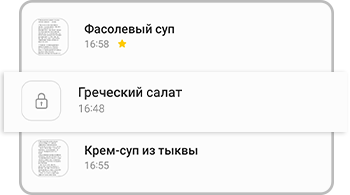
Если вы забыли пароль, его можно сбросить с помощью Samsung Account. Для этого нажмите на заблокированную заметку и выберите опцию Сбросить пароль.
Благодарим за отзыв!
Ответьте на все вопросы.
RC01_Static Content : This text is only displayed on the editor page




































